Элементы интерфейса - графические управляющие элементы, имеющие стандартный внешний вид и выполняющие стандартные действия.
Управление информационным содержанием страницы осуществляется с использованием манипулятора «мышь». Для управления используется левая клавиша «мыши», посредством которой выполняется выбор (активизация) элемента интерфейса страницы. Стандартная форма указателя «мыши» на экране – стрелка. При наведении на элементы интерфейса указатель может принимать другую форму.
В ИТК используется следующий набор элементов интерфейса:
Ссылка (гиперссылка) - структурный элемент интерактивной страницы (web-страницы), устанавливающий связь с фрагментом текущей или другой страницы (рисунок 1). При выборе ссылки курсором «мыши», системой выполняется действие, результатом которого является переход к соответствующему фрагменту интерфейса или документу. Чтобы узнать, является ли данный элемент интерфейса ссылкой, следует переместить на него указатель «мыши». Если форма указателя изменится, данный элемент является ссылкой. При этом ссылка обычно подчеркивается, а в строке состояния появляется адрес, на который указывает ссылка.
![]()
Рисунок 1 – Внешний вид ссылки
Выбор «мышкой» ссылки приводит к выполнению функции или переходу к другой странице.
Кнопка – элемент, с помощью которого активизируется или подтверждается выполнение функции (действия). Активация или подтверждение осуществляется выбором кнопки «мышью». Кнопка имеет название, определяющее ее назначение (рисунок 2).
![]()
![]()
![]()
Рисунок 2 – Примеры кнопок, используемых в тренажере
При автономном режиме инсталляцию ИТК осуществляет сам пользователь. Для установки ИТК необходимо:
- отключить (приостановить работу) всех антивирусных приложений;
- понизить уровень безопасности брандмауэра или отключить его (при работе с ним);
- вставить в привод CD-ROM компакт-диск с ИТК;
- с использованием проводника операционной системы выбрать привод CD, в котором установлен инсталляционный диск ИТК, открыть папку с названием тренажера, выбрать файл <index.html> и дважды щелкнуть левой кнопкой мыши для запуска приложения.
После запуска приложения на экране появится начальная страница ИТК (рисунок 3).
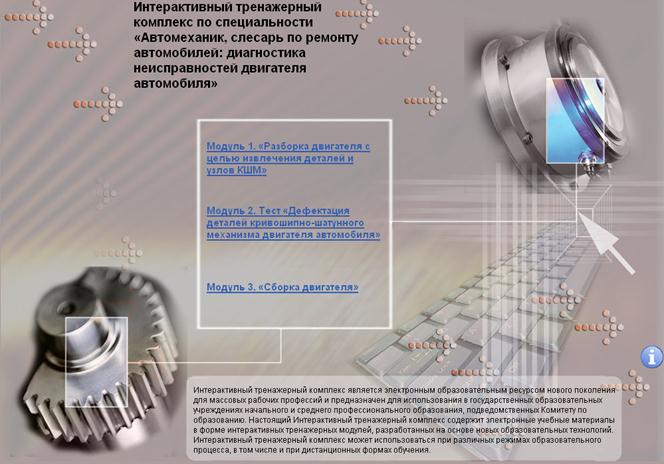
Рисунок 3 – Начальная страница ИТК
Начальная страница содержит следующие элементы:
· Элементы оформления (название и краткое описание ИТК);
· Перечень тематических модулей, входящих в состав ИТК;
·
![]() - краткая справка об авторах и тренажере
(рисунок 4).
- краткая справка об авторах и тренажере
(рисунок 4).

Рисунок 4 – «Краткая справка» в развернутом виде
Для начала работы необходимо выбрать из списка требуемый тематический модуль и режим работы ИТК (подробнее см. п. 1.2 методических рекомендаций или краткую справку на начальной странице ИТК).
Для перехода необходимо курсор «мыши» навести на название модуля. При этом откроется список режимов работы ИТК. Выбрать «мышью» требуемый режим, произведя быстрое однократное нажатие на левую кнопку (рисунок 5).

Рисунок 5 – Выбор названия и режима работы тематического модуля
После выбора режима работы начинается загрузка компьютерного модуля (рисунок 6).
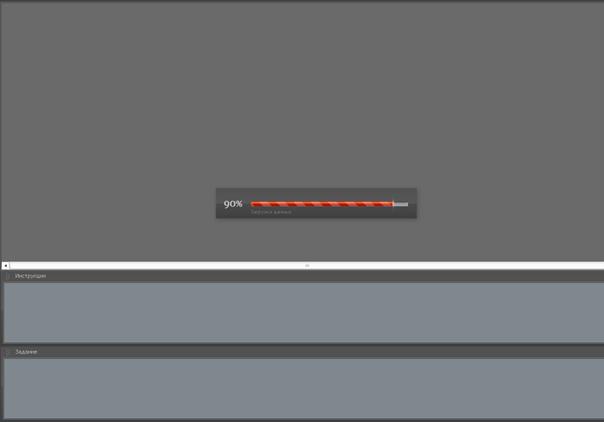
Рисунок 6 – Внешний вид страницы загрузки модуля
Процесс загрузки сопровождается индикацией уровня загрузки (в % от общего объема данных) и занимает некоторое время.
По окончании загрузки данных на экран выводится главная страница модуля (рисунок 7).
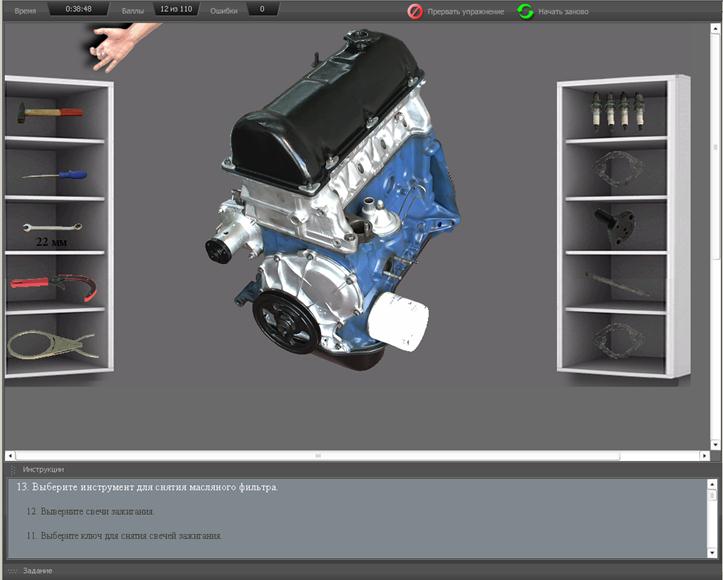
Рисунок 7 – Интерфейс главной страницы модуля
Главная страница предназначена для организации работы пользователей и содержит следующие элементы:
· Рабочее поле;
· Поле «Инструкции»;
· Поле «Задание»;
· Табло-указатели:
o «время выполнения операции»;
o «количество допущенных ошибок»;
o «итоговый результат тренинга (баллы)».
· Активные кнопки:
o «прервать упражнение»;
o «начать заново».
На рабочем поле располагаются изображения механизмов, предлагаемые наборы инструментов и приспособлений, детали (демонтированные или подлежащие установке). В тестовом тематическом модуле (режим «Контроль») на рабочем поле располагаются активные зоны с предлагаемыми вариантами ответа на вопрос.
В поле «Инструкции» размещены пошаговые инструкции для обучаемых.
На табло-указателях индицируется время, оставшееся до окончания упражнения, текущий (итоговый) результат в баллах и количество допущенных ошибок.
После прохождения упражнения или ответа на все вопросы теста полученные результаты предоставляются обучаемому в виде отдельной интерактивной страницы (рисунок 8).
На экран выводятся следующие параметры:
· Количество попыток выполнения задания;
· Время, затраченное на выполнение операций;
· Процент правильных действий;
· Количество допущенных ошибок;
· Статус (итоговый результат) упражнения.
При положительном результате в графе «Статус» выводится сообщение «Упражнение пройдено» (рисунок 8а). Для завершения упражнения необходимо нажать кнопку С результатами ознакомлен.
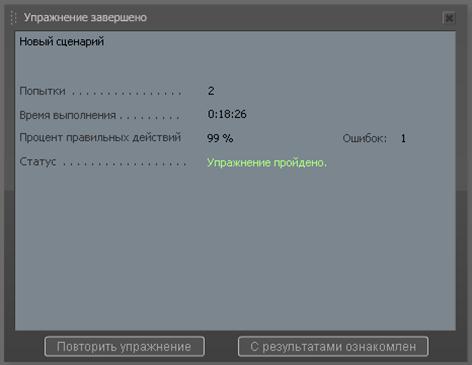
Рисунок 8а – Внешний вид итоговой страницы
При неудовлетворительном результате в графе «Статус» выводится сообщение «Упражнение не пройдено – необходимо прочитать материалы заново и выполнить упражнение повторно» (рисунок 8б).
В режиме работы ИТК «Тренинг» обучаемый, независимо от результатов выполнения упражнения, имеет возможность повторить упражнение, нажав одноименную активную кнопку.
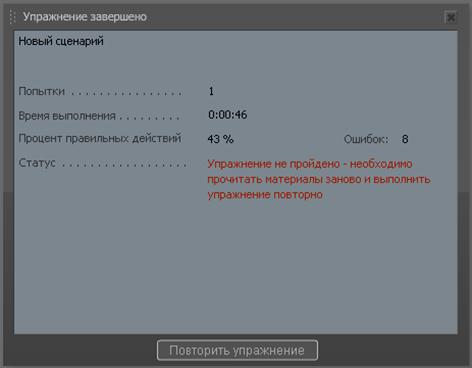
Рисунок 8б – Внешний вид итоговой страницы
Для возвращения на начальную страницу необходимо
закрыть окно упражнения, нажав значок ![]() в правом верхнем углу окна.
в правом верхнем углу окна.
Для завершения работы ИТК необходимо закрыть окно web-браузера,
нажав значок ![]() в правом верхнем углу окна.
в правом верхнем углу окна.
При сетевом варианте использования ИТК вход в систему и начало обучения производятся в соответствии с требованиями эксплуатационной документации на систему управления обучением «TRAININGWARE CLASS».
После входа в систему на экране появится страница ИТК (рисунок 9).
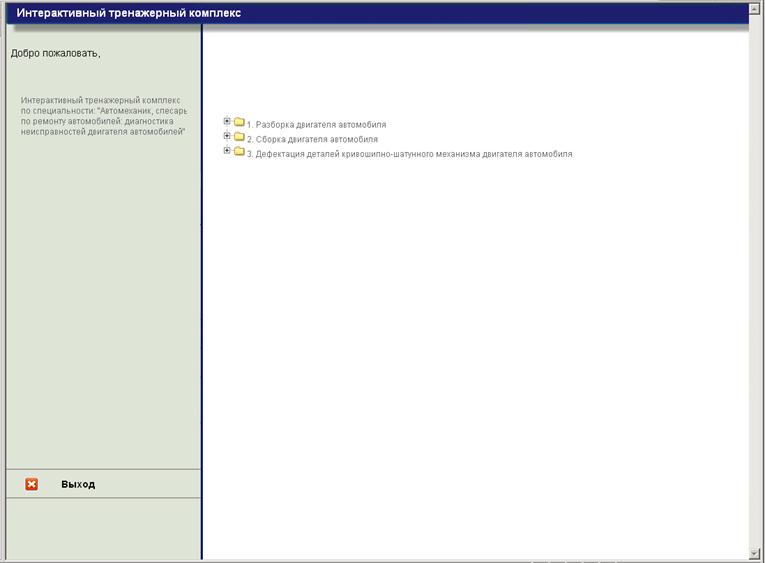
Рисунок 9 – Внешний вид страницы ИТК
Элементы страницы:
1. Поле приветствия и наименование тренажера.
2. Структура ИТК из тематических модулей в виде иерархического дерева (рисунок 10).
3. Поле Выход для перехода на начальную страницу системы обучения (рисунок 11).

Рисунок 10 –Структура ИТК
Уважаемый посетитель!
Чтобы распечатать файл, скачайте его (в формате Word).
Ссылка на скачивание - внизу страницы.